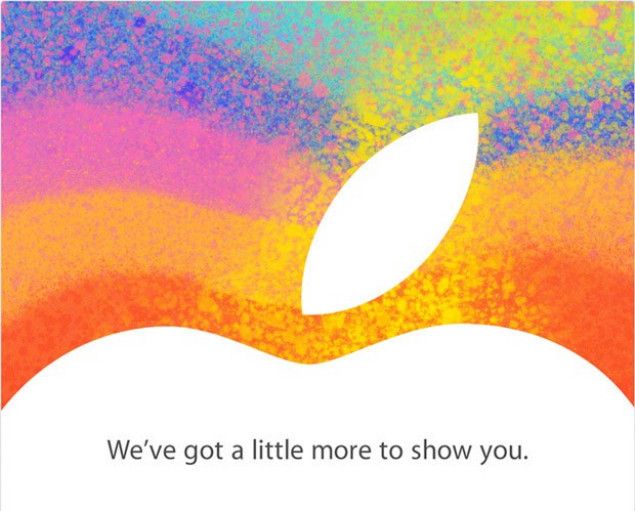Как подключиться к Wi-Fi на iPad
Линейка iPad от Apple очень впечатляет, она полна замечательных планшетов, которые предлагают так много по разным ценам, от действительно мощных вариантов iPad Pro до более простого, но все же блестящего стандартного iPad.
Какой бы iPad у вас ни был, его потенциал в значительной степени связан с его способностью подключаться к Интернету, запускать свои приложения, позволять вам просматривать веб-страницы и полностью добавлять дополнительные инструменты и приложения. Итак, если вы изо всех сил пытаетесь подключиться к своей сети Wi-Fi, вот как это работает на iPad.
Как подключить iPad к Wi-Fi
Если вы пытаетесь подключить iPad к сети Wi-Fi, выполните следующие действия. Они должны быть одинаковыми независимо от того, какую модель вы используете.
- Откройте приложение «Настройки» на iPad.
- Нажмите на опцию Wi-Fi
- Убедитесь, что Wi-Fi включен
- Просмотрите список вариантов подключения, чтобы найти свою сеть.
- Нажмите на нее и, если требуется, введите пароль сети.
- Нажмите «Присоединиться», если необходимо
Это заставит ваш iPad попытаться подключиться, и, если вы правильно ввели какие-либо пароли, вы скоро будете подключены к сети по вашему выбору.
Почему мой iPad не может подключиться к Wi-Fi?
Если у вас возникли трудности с подключением к Wi-Fi даже после выполнения описанных выше шагов, стоит трижды проверить, правильно ли вы вводите сетевой пароль, так как это распространенная проблема.
Если проблема не устранена, вы можете нажать на маленький символ «i» рядом с рассматриваемой сетью, а затем нажать «Забыть эту сеть», чтобы стереть память iPad о сети.
Затем начните снова, и вы вполне можете обнаружить, что на этот раз он работает лучше — иногда технология может быть немного непостижимой.
Если у вас все еще есть проблемы, возможно, стоит записаться на сеанс в местном магазине Apple Store, чтобы узнать, что не так с вашим iPad на аппаратном уровне.
Они смогут осмотреть и убедиться, что все в порядке, или сделать любой ремонт, который необходим.